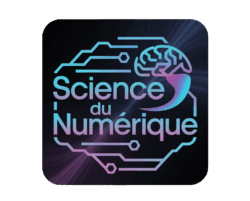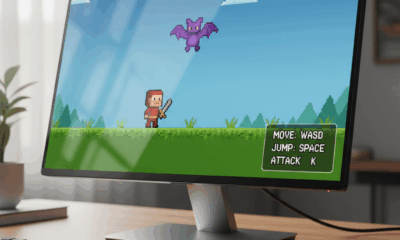Digital
tester les touches du clavier en python : guide complet pour débutants
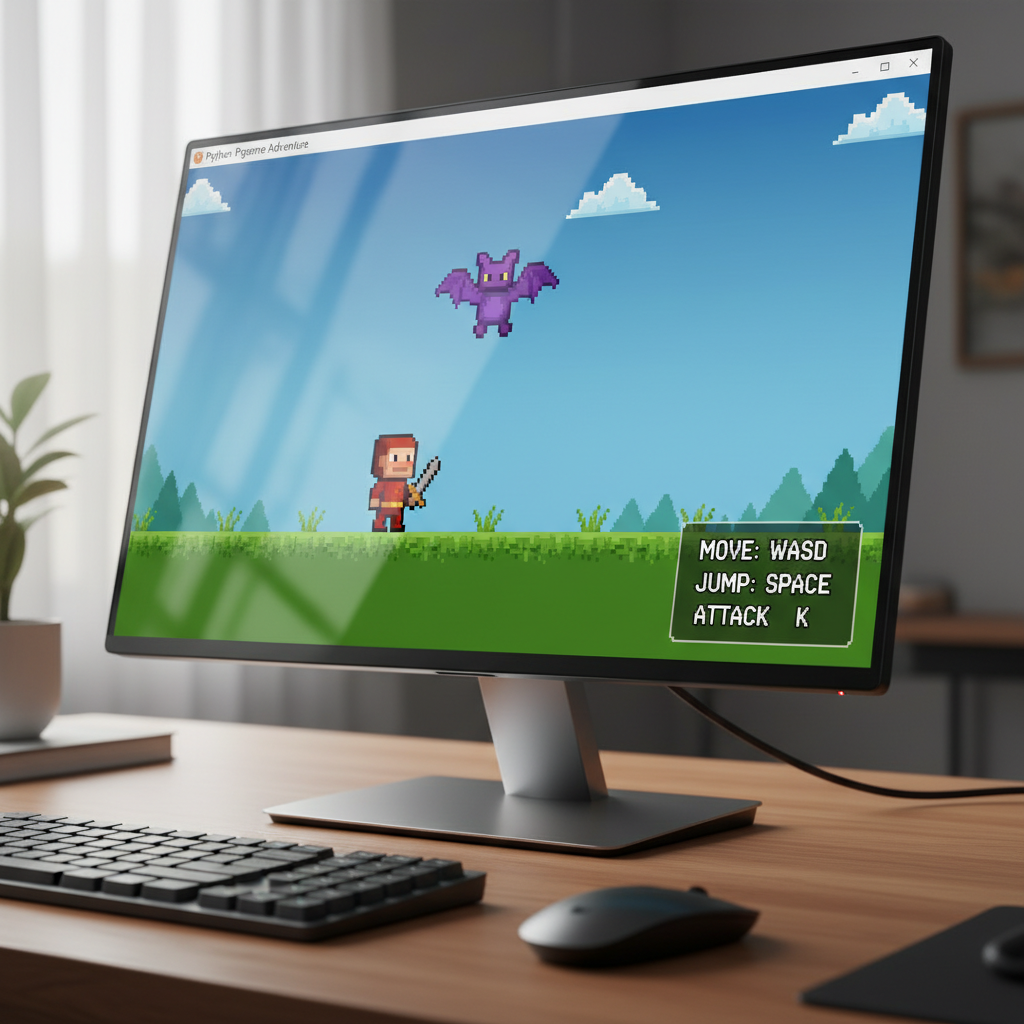
Tester les touches du clavier en Python : fondamentaux et écosystème pour un guide débutants
Dans la plupart des projets interactifs, tester touches clavier constitue un passage clé. Une application réagit différemment selon que l’on surveille une seule frappe, un maintien prolongé ou une combinaison de touches. En 2025, l’écosystème Python propose plusieurs voies crédibles pour la programmation clavier : surveillance évènementielle, interrogation en boucle (polling) et intégration aux frameworks multimédias. Ce panorama met en contexte les choix techniques, leurs avantages, ainsi que leurs précautions d’usage.
Pourquoi cette diversité d’outils ? Les besoins varient. Un script système peut se contenter d’une détection appui touche rapide, tandis qu’un jeu 2D exige une boucle d’événements clavier fluide. Pour un guide débutants, comprendre la différence entre l’input clavier Python bloquant (input()) et l’écoute non bloquante est essentiel. La première approche stoppe l’exécution jusqu’à ce qu’une touche soit saisie, la seconde capte les événements au fil de l’eau, sans interrompre le programme.
Plusieurs bibliothèques se distinguent. Le module tiers keyboard (installation via pip3 install keyboard) est apprécié pour sa simplicité, par exemple pour détecter si la touche « q » est pressée. De son côté, pynput s’appuie sur un listener (Listener) qui déclenche des fonctions comme on_press et on_release, idéal pour arrêter un script sur ESC. Pygame, bien connu des enseignants et des créateurs de jeux, propose une gestion avancée des événements via son système d’événementiel intégré. Enfin, des options comme curses (terminal), tkinter ou Qt conviennent à des interfaces graphiques.
Un fil conducteur utile pour se repérer : Lina, étudiante en robotique, souhaite créer un petit tableau de bord qui réagit instantanément aux flèches et à la barre d’espace. Elle hésite entre une boucle de polling simple et une architecture événementielle. Son choix dépendra de la précision exigée, du système d’exploitation visé et de la facilité d’intégration à des éléments graphiques. Un premier jalon accessible consiste à parcourir les bases de Pygame; un guide comme bases de Pygame pour débutants éclaire l’architecture d’une boucle de jeu.
Panorama technique et critères de choix
Avant de sélectionner une librairie, mieux vaut clarifier l’objectif. Un script test clavier minimaliste peut reposer sur keyboard.is_pressed(), tandis qu’un prototype de jeu doit gérer simultanément plusieurs touches, l’anti-rebond, l’autorepeat et parfois l’input textuel. La compatibilité OS est une autre boussole : certaines fonctions bas niveau requièrent des privilèges sur Windows ou macOS, et les combinaisons système (Alt+Tab, Cmd+Q) ne sont pas intercepées par toutes les bibliothèques.
- 🎯 Objectif immédiat : afficher en console la dernière touche pressée (simple et rapide).
- 🎮 Objectif interactif : gérer les flèches, l’espace et Échap dans une boucle d’événements clavier fluide.
- 🧩 Objectif GUI : intégrer la détection appui touche dans une fenêtre Pygame ou Tkinter.
- 🛡️ Objectif robuste : respecter l’OS, éviter les hooks intrusifs et conserver des performances stables.
Pour visualiser les différences, ce tableau synthétise les principales options et leur adéquation aux usages courants. Le but n’est pas de trancher dogmatiquement, mais de fournir des repères pragmatiques pour un tutoriel clavier Python pensé pour progresser étape par étape.
| Bibliothèque | Mode | Forces 💪 | Limites ⚠️ | Cas d’usage |
|---|---|---|---|---|
| keyboard | Polling + Hooks | Simple, rapide à prendre en main 😊 | Compatibilité et permissions selon OS | Scripts système, tests rapides |
| pynput | Événementiel | on_press/on_release précis 🎯 | Dépendances OS, pas d’affichage | Automatisation, contrôle global |
| Pygame | Événementiel | Intégré au rendu, multi-entrées 🎮 | Nécessite une boucle de jeu | Jeux, simulations, pédagogie |
| curses | Terminal | Performant en console ⚡ | Pas d’UI graphique | Outils CLI interactifs |
Pour s’exercer visuellement à Pygame ensuite, l’article sur afficher du texte dans Pygame aidera à rendre un overlay d’aide clavier. Et pour voir la logique événementielle en action dans un mini-projet, s’inspirer d’un exemple de jeu pédagogique reste motivant. L’idée clé à retenir : choisir l’outil selon la boucle d’exécution souhaitée, puis verrouiller les contraintes OS dès le prototypage.
Les prochaines étapes abordent les méthodes concrètes pour capter les touches, du simple is_pressed à la gestion fine d’un événement ESC pour quitter proprement.
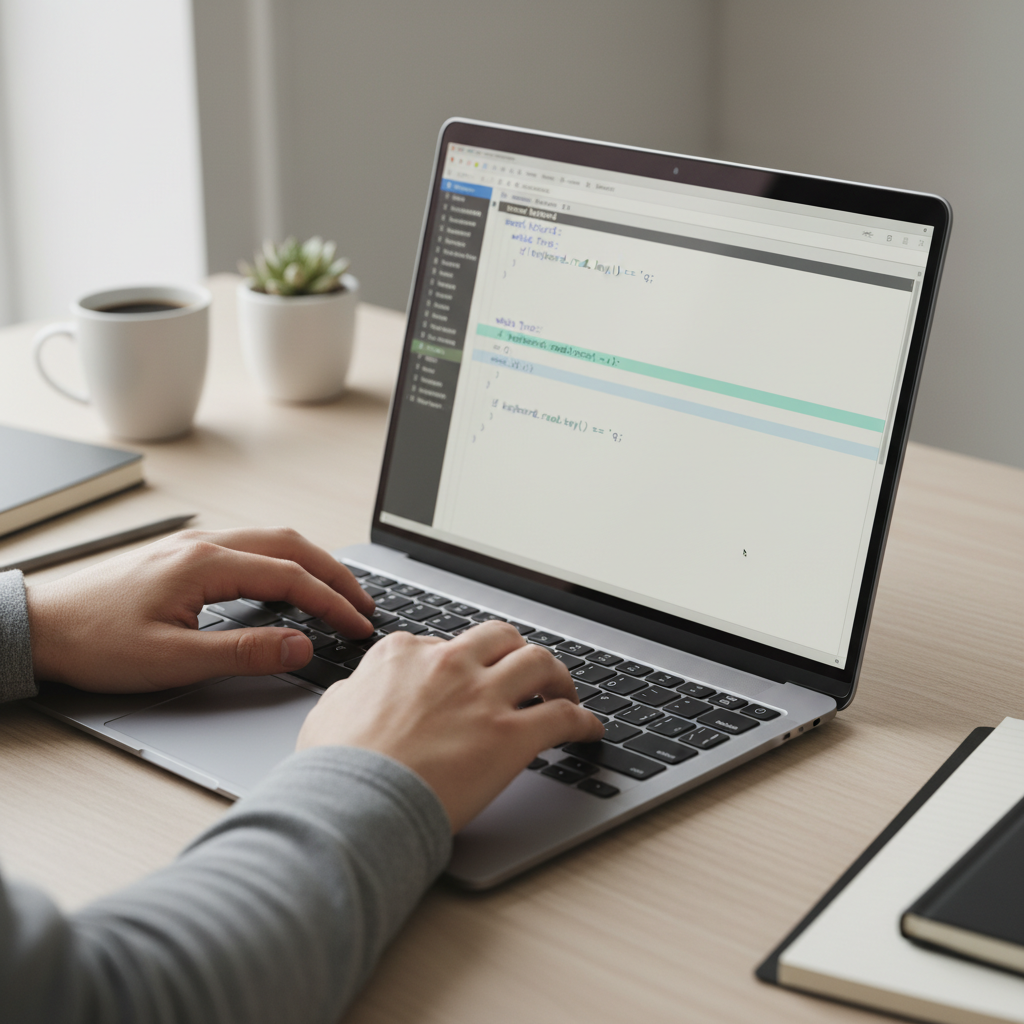
Méthodes test touches avec pynput et keyboard : détection appui touche sans bloquer l’exécution
Pour tester touches clavier sans interrompre le programme, deux familles de solutions s’offrent à un guide débutants : interroger l’état d’une touche (polling) ou écouter des événements (event listener). Le module keyboard illustre le premier cas avec keyboard.is_pressed(‘q’). L’approche est ultra-directe : tant que la boucle tourne, on vérifie si la touche ciblée est enfoncée, puis on agit. Avec pynput, le fonctionnement repose sur on_press et on_release, ce qui permet d’exécuter du code précisément à l’appui ou au relâchement, et d’arrêter le listener lorsque la touche ESC est détectée.
Le cœur de l’exemple typique avec pynput est limpide : définir on_press(key) pour journaliser la touche, puis on_release(key) pour, si key == Key.esc, renvoyer False et arrêter l’écoute. Ce schéma couvre 80 % des usages de script test clavier : vérifier les entrées, déclencher une action, et gérer une sortie élégante. À l’inverse, keyboard.is_pressed(‘q’) illustre le déclenchement conditionnel en continu : dès que la touche « q » est true, on imprime un message puis on sort de la boucle. Le choix dépendra du besoin de finesse temporelle et de l’intégration au reste du programme.
Polling vs événementiel : choisir la bonne stratégie
La stratégie de polling convient à des boucles très rapides, ou quand l’architecture existante ne facilite pas l’événementiel. Cependant, l’événementiel évite d’user inutilement le CPU et simplifie la logique de transitions (appui, maintien, relâchement). Pour Lina, qui veut réagir différemment à l’appui et au relâchement de la barre d’espace, pynput se révèle plus ergonomique. Pour un utilitaire qui attend juste « q » pour quitter, keyboard est imbattable de simplicité.
- ⏱️ Polling: boucle simple, facile à lire, mais consommation CPU possible.
- 🎧 Événementiel: callbacks clairs, moins de charge, structure plus propre.
- 🧪 Astuce: combiner les deux en développement pour diagnostiquer une latence.
- 🧭 Priorité: définir clairement le déclencheur (appui, maintien, relâchement).
Lorsqu’on vise une interface visuelle, intégrer ces méthodes dans une fenêtre Pygame est fréquent. Par exemple, on peut afficher du texte dans Pygame pour montrer la dernière touche détectée, ou encore suivre un guide pour initier une boucle d’événements Pygame en quelques minutes. Cette transition des scripts console vers une petite UI dynamise l’apprentissage et prépare aux projets d’écran complet.
| Critère | Polling (keyboard) 🔁 | Événementiel (pynput) 🎧 | Impact pratique 💡 |
|---|---|---|---|
| Complexité | Très simple 🙂 | Structure callback | Rapide vs modulaire |
| CPU | Peut tourner à vide | Optimisé par événements | Autonomie batterie 🔋 |
| Précision | Moins fin sur relâchement | Appui/relâchement distincts | Jeux et simulations 🎮 |
| Intégration | Scripts rapides | Architectures propres | Projets évolutifs 🚀 |
Une dernière astuce utile au début : consigner dans la console chaque touche reçue pour étalonner sa logique. Une fois la stabilité confirmée, on peut connecter ces événements à des actions concrètes, comme démarrer/arrêter un chronomètre. Et si une interface graphique est envisagée, l’étape suivante est naturelle : l’événementiel intégré de Pygame.
Pour aller plus loin, réutiliser la logique de saisie vue ici dans un mini-jeu renforce la compréhension. Un cadre type jeu de plateau, comme l’illustrent certains exercices de code sur réutiliser la logique de saisie, fournit un terrain idéal pour tester les réactions aux touches.
Événements clavier avec Pygame : du prototype à un script test clavier jouable
Pour transformer une simple détection appui touche en expérience visuelle, Pygame est une valeur sûre. Sa boucle d’événements capte KEYDOWN/KEYUP, propose des constantes comme K_LEFT ou K_SPACE et s’intègre harmonieusement au rendu. Le résultat : un script test clavier capable d’afficher un personnage qui se déplace, un curseur qui se met en surbrillance ou un texte qui change de couleur selon la touche pressée. Cette intégration est appréciée en enseignement, car elle relie instantanément l’action clavier à un feedback à l’écran.
La mécanique est claire : une boucle principale lit pygame.event.get(), filtre les événements pygame.KEYDOWN, puis compare event.key à des constantes. On en profite pour ajouter des états (ex. direction en cours) et gérer l’autorepeat du clavier. Le rendu s’appuie sur une surface; pour rendre la dernière touche pressée, on peut créer un petit overlay; l’article dédié à afficher du texte dans Pygame détaille une méthode solide pour dessiner une chaîne sur l’écran avec une fonte lisible.
Architecture pratique et gestion de plusieurs touches
Une difficulté classique survient lorsqu’il faut gérer plusieurs touches simultanément, par exemple flèche gauche + barre d’espace. Pygame s’en sort en surveillant l’état des touches via pygame.key.get_pressed() pour le maintien, tout en traitant KEYDOWN/KEYUP pour capter les transitions. Cette combinaison offre une sensation de contrôle fluide, proche des attentes des joueurs. On évite ainsi le piège d’un seul événement par image qui ignorerait le maintien.
- 🧱 Structurer: séparer lecture des événements et logique de mouvement.
- 🧮 État: conserver un dictionnaire des touches actuellement enfoncées.
- 🖼️ Feedback: mettre à jour un overlay textuel à chaque touche reconnue.
- 🧭 Clarté: définir des constantes d’action (MOVE_LEFT, JUMP) plutôt que des codes bruts.
En parallèle, le passage du terminal à l’affichage graphique stimule l’engagement. Guide utile pour aborder la boucle principale et la fenêtre : tutoriel Pygame complet pour débuter. Une fois à l’aise, rien n’empêche de créer une scène simple où Lina déplace un carré avec les flèches, saute avec Espace et ferme avec Échap. L’objectif n’est pas l’esthétique, mais la maîtrise des événements clavier.
| Action | Touche | Événement Pygame | Feedback écran 🖥️ |
|---|---|---|---|
| Déplacement gauche | ← | KEYDOWN + get_pressed() | Sprite x-; texte « LEFT » ↩️ |
| Saut | Espace | KEYDOWN | Animation jump; « SPACE » ✨ |
| Quitter | Échap | KEYUP/KEYDOWN | Message « Exit » 🚪 |
| Action spéciale | A + D | get_pressed() | Boost; « COMBO » ⚡ |
Au fil des essais, la boucle d’événements devient familière. À court terme, l’enjeu est la lisibilité du code et la stabilité du framerate. À moyen terme, on introduit la gestion des collisions, la musique et une interface plus lisible. À chaque étape, l’overlay textuel rend l’apprentissage concret et mesurable.

Ergonomie, accessibilité et fiabilité de la programmation clavier en contexte réel
Réussir la programmation clavier ne se réduit pas à capter une touche : le confort utilisateur, l’accessibilité et la fiabilité sont décisifs. Sur clavier AZERTY, QWERTY ou QWERTZ, une touche physique peut correspondre à des symboles distincts. Cette diversité impacte les raccourcis (par exemple, la position de « M » ou de caractères spéciaux), et impose d’éviter les raccourcis réservés au système. Par ailleurs, le paramètre d’autorepeat du système influence la vitesse de répétition de certaines touches; un code robuste gère ces répétitions sans provoquer d’effets indésirables.
En 2025, l’accessibilité s’impose. Pour un guide débutants responsable, penser aux alternatives pour les personnes à mobilité réduite ou aux limitations motrices est un réflexe. Offrir des options pour reconfigurer les touches, fournir une aide contextuelle à l’écran, et respecter le contraste et la taille des caractères sont des gestes simples qui enrichissent l’expérience. Les ressources sur rendre un overlay d’aide clavier aident à guider l’utilisateur sans qu’il ait à deviner les commandes.
Pièges fréquents et parades pratiques
Plusieurs pièges attendent les débutants : boucles de polling trop lourdes, oubli de la gestion du relâchement, hooks système nécessitant des privilèges et erreurs liées à la disposition du clavier. On évitera ces écueils en privilégiant l’événementiel pour la précision, en ajoutant des timers pour réguler la cadence et en séparant le mappage des touches de la logique métier. Lina a par exemple isolé une fonction map_key_to_action(event) qui traduit la touche pressée en une action abstraite, puis son moteur de jeu applique l’action; changer la disposition devient alors trivial.
- 🧯 Sécurité: éviter les hooks globaux non nécessaires; préférer la fenêtre active.
- 🧪 Tests: intégrer des journaux de touches en mode développement, masquer en production.
- 🌍 International: proposer un préréglage AZERTY/QWERTY, et la remapping dynamique.
- 🧰 Maintenance: isoler la couche d’entrée (input) du reste du code.
La robustesse passe aussi par des tests d’endurance : maintenir une touche pendant 30 secondes, simuler des appuis rapides alternés, ou déclencher plusieurs combinaisons. Dans le cadre de Pygame, les tutoriels de base comme comprendre la boucle et les événements permettent d’outiller ces scénarios de test. Sur le volet pédagogique, superposer un aide-mémoire de commandes améliore le taux de réussite des utilisateurs novices.
| Problème | Symptôme | Solution 🛠️ | Gain utilisateur 😀 |
|---|---|---|---|
| Polling excessif | CPU élevé 🔥 | Basculer en événements | Autonomie et fluidité |
| Layout variable | Raccourcis incohérents | Remapping + presets 🌐 | Moins d’erreurs |
| Répétition non gérée | Actions en rafale | Anti-rebond ⏱️ | Contrôle précis |
| Hooks intrusifs | Permissions OS ⚠️ | Limiter la portée | Compatibilité accrue |
Au final, anticiper l’ergonomie et la fiabilité simplifie la vie à tous. La prochaine étape consistera à formaliser une feuille de route de progression : démarrer petit, mesurer, capitaliser, puis intégrer à un projet plus ambitieux.
Exemples guidés et feuille de route de progression pour tester les touches du clavier
Une progression concrète motive. Le chemin suivant, balisé pour un guide débutants, transforme un simple input clavier Python en petits projets ludiques. Chaque jalon renforce un aspect technique : précision, feedback visuel, performance et convivialité. À la clé, des compétences transférables vers des jeux, des simulateurs ou des interfaces.
Point de départ minimaliste : un programme console qui affiche la touche pressée et s’arrête sur ESC. On utilise pynput pour on_press/on_release; une fois stable, on ajoute un minuteur qui démarre/pause avec « p » et s’arrête avec « s ». Ce cas concret est fréquent pour les ateliers de chronométrage en club de robotique. Ensuite, l’étape Pygame introduit un visuel : rectangle mobile aux flèches, saut à la barre d’espace, affichage textuel du dernier événement; pour l’overlay, s’appuyer sur méthodes d’affichage de texte simplifie la mise en place.
Itinéraire suggéré en quatre étapes
Proposer une trajectoire par paliers assure une montée en puissance régulière. Les erreurs captées et corrigées tôt évitent les réécritures coûteuses. Cette méthode progressive illustre l’importance d’une stratégie de tests, même pour la gestion du clavier.
- 🥚 Étape 1: console + pynput (appui/relâchement, ESC pour quitter).
- 🐣 Étape 2: console + keyboard (is_pressed pour « q », message, sortie propre).
- 🪺 Étape 3: Pygame overlay (affiche dernière touche; voir bases de la boucle Pygame).
- 🦅 Étape 4: mini-projet jouable (déplacements, saut, pause; inspiration mini-projet de plateau).
Pour relier ces étapes, un tableau de jalons clarifie l’outil, la compétence et le livrable. L’important n’est pas la complexité du rendu, mais la solidité de la logique d’entrée. Une fois la mécanique maîtrisée, l’enrichissement visuel n’est qu’une question de ressources.
| Jalon | Outil | Compétence clé 🧠 | Livrable 🎁 |
|---|---|---|---|
| Console ESC | pynput | Callbacks on_press/on_release | Quit propre sur ESC 🚪 |
| Déclencheur « q » | keyboard | Polling sélectif | Message « q » pressée ✅ |
| Overlay texte | Pygame | Événements + rendu | Affichage lisible 🖨️ |
| Prototype jouable | Pygame | Multi-touches, états | Contrôles fluides 🎮 |
Quand ces jalons sont validés, Lina et ses camarades ajoutent un tableau des commandes affiché à la demande avec « h » (help). Cet ajout simple améliore l’adoption et réduit la courbe d’apprentissage. Pour s’inspirer de patterns concrets, la lecture d’articles comme démarrer une boucle d’événements et rendre un overlay d’aide apporte des fragments de solution prêts à l’emploi.
Tests, performances et maintenance des scripts de détection de touches
Au-delà de la première version, un projet de tutoriel clavier Python gagne à structurer ses tests. Un banc de tests manuel inclut la latence perçue, la précision du relâchement et le comportement sous charge. Les tests automatiques se concentrent sur la logique autour des événements (mapping, états), tandis que la détection physique des touches reste souvent manuelle ou simulée. Cette organisation évite le piège d’un code « qui marche sur ma machine » mais faillit sur un autre OS.
La performance dépend en partie de la boucle de rendu (si Pygame est utilisé) et du choix polling/événement. Une cadence de 60 FPS avec une file d’événements raisonnable suffit à la plupart des méthodes test touches. En revanche, une boucle de polling naïve à très haute fréquence peut dégrader l’autonomie. La règle d’or : mesurer, puis ajuster. Ajouter un petit délai dans le polling, ou mieux, basculer vers l’événementiel lorsque cela devient pertinent.
Organisation du code et pérennité
La séparation des responsabilités simplifie la maintenance : une couche Input gère la détection appui touche, une couche State centralise les intentions (MOVE_LEFT, PAUSE), et la couche View/Render se concentre sur l’affichage. Ce découpage rend testable la logique d’entrée, sans dépendre d’un périphérique réel. Dans Pygame, garder une « carte » des touches pressées permet de simuler l’état pour des tests unitaires simples.
- 🧩 Modulariser: Input, State, Render, de préférence dans des modules distincts.
- 📈 Mesurer: journaliser la cadence, le temps entre appui et réaction.
- 🧹 Nettoyer: gérer explicitement la sortie (ESC) et la libération des ressources.
- 🔁 Évoluer: isoler le mappage des touches pour le changer sans tout casser.
Dans l’écosystème Pygame, nombre d’exemples pédagogiques montrent ces bonnes pratiques. S’appuyer sur un guide de démarrage et compléter avec des techniques pour afficher du texte et des messages accélère la maturation du projet. Une fois la base solide, intégrer la logique dans un petit jeu de plateau type bataille navale codée met la pression « juste ce qu’il faut » pour révéler les bords rugueux à polir.
| Aspect | Indicateur | Action recommandée ✅ | Bénéfice 🎯 |
|---|---|---|---|
| Latence | Temps appui→action ⏱️ | Événementiel, limiter I/O | Réactivité accrue |
| Stabilité | Crash en sortie ⚠️ | Gestion propre d’ESC | Fermeture sans pertes |
| Lisibilité | Fonctions trop longues | Refactor en modules | Maintenance facile 🪛 |
| Portabilité | Bugs selon OS | Tests multi-plateformes 🌐 | Moins de surprises |
Cette discipline transforme un exercice de tester touches clavier en une compétence durable. Elle ouvre la voie à des interfaces robustes et à des jeux plus ambitieux, sans sacrifier la clarté du code.
Quelle méthode choisir pour débuter la détection de touches en Python ?
Pour un démarrage rapide, keyboard.is_pressed(‘q’) permet un test immédiat en boucle. Pour une structure plus propre et réactive, opter pour pynput avec on_press/on_release. Si une interface ou un jeu est visé, Pygame centralise la gestion des événements clavier et l’affichage.
Comment installer le module keyboard et éviter les soucis de permissions ?
Installer via pip3 install keyboard. Selon l’OS, exécuter le script avec les autorisations requises (administrateur sur Windows, par exemple). En cas de restrictions, préférer une solution événementielle dans une fenêtre (Pygame), moins intrusive qu’un hook global.
Comment afficher à l’écran la dernière touche pressée avec Pygame ?
Créer un overlay texte mis à jour à chaque KEYDOWN. Utiliser une police lisible, un fond contrasté, et positionner l’overlay dans un coin de l’écran. Pour la mise en texte, s’inspirer d’un guide dédié à l’affichage de texte Pygame.
Quels tests réaliser avant de publier un script test clavier ?
Vérifier l’appui/relâchement, le maintien prolongé, les combinaisons (ex. flèche + espace), la répétition automatique et la sortie propre (ESC). Mesurer la latence ressentie et tester sur au moins deux OS si possible.
Quand préférer une approche événementielle à un polling permanent ?
Dès que la précision des transitions, l’autonomie ou la charge CPU deviennent importantes, l’événementiel (pynput, Pygame) s’impose. Le polling reste utile pour des utilitaires très simples ou pour du prototypage rapide.
Nathan explore sans relâche les avancées de l’intelligence artificielle et leurs impacts sociétaux. Il adore vulgariser les concepts complexes, avec un ton engageant et des métaphores qui parlent à tous les curieux du numérique.